Su ubicación está actualmente en uso en Windows 10
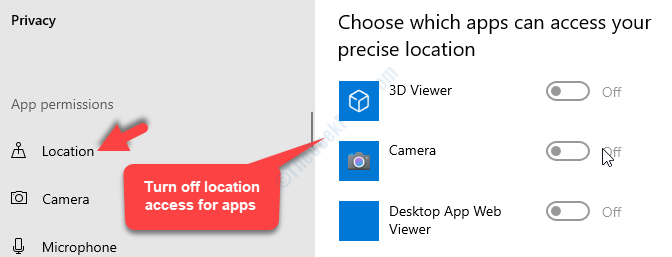
- 2252
- 124
- Sta. Enrique Santiago
Hay ciertas aplicaciones de Windows 10 que utilizan su ubicación para mostrar anuncios y ofrecen recomendaciones basadas en su patrón y requisitos de navegación. La información de su ubicación ayuda a Microsoft a ofrecerle detalles precisos basados en su zona.
Entonces, cada vez que intente acceder a ciertas aplicaciones de Windows, puede ver el mensaje "Su ubicación está actualmente en uso". No todos los usuarios están al tanto de este proceso de seguimiento de ubicación y pueden estar preocupados por su privacidad. Si bien el seguimiento de la ubicación es un proceso beneficioso en general, es posible que no desee usarlo.
Sí, esta función se puede deshabilitar si no desea permitir que las aplicaciones rastreen su ubicación. Entonces, veamos cómo arreglar "Su ubicación está actualmente en uso"Problema en Windows 10.
Tabla de contenido
- Método 1: apagando la opción de ubicación
- Método 2: permitiendo solo aplicaciones específicas para acceder a la ubicación
- Método 3: estableciendo la zona horaria manualmente
Método 1: apagando la opción de ubicación
Paso 1: Clickea en el Comenzar botón en su escritorio y seleccione Ajustes Desde el menú contextual, ubicado sobre el Fuerza opción.
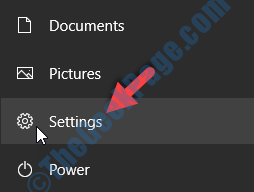
Paso 2: En el Ajustes Ventana, haga clic en Privacidad.
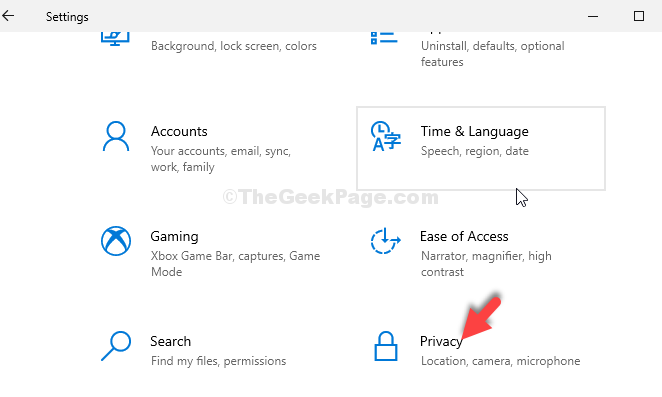
Paso 3: En la siguiente ventana, haga clic en Ubicación En el lado izquierdo del panel. Ahora, en el lado derecho de la ventana, debajo La ubicación para este dispositivo está encendida Sección, haga clic en el Cambiar botón.
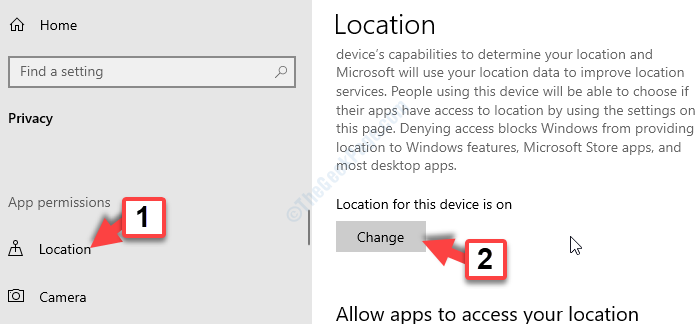
Paso 3: En el mensaje que aparece, Acceso de ubicación para este dispositivo, Mueva el control deslizante para apagarlo.
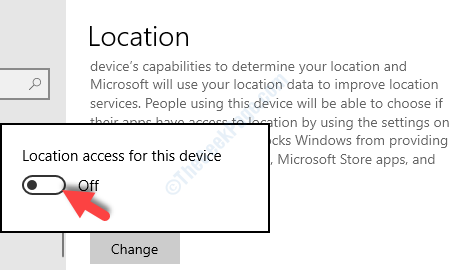
Ahora que ha deshabilitado la función de ubicación, no debe obtener el aviso nuevamente. Si todavía lo hace, intente el segundo método.
Método 2: permitiendo solo aplicaciones específicas para acceder a la ubicación
Paso 1: Clickea en el Comenzar botón en su escritorio y seleccione Ajustes Desde el menú contextual, ubicado sobre el Fuerza opción.
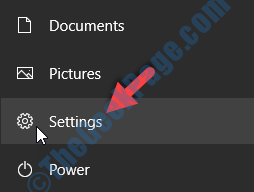
Paso 2: En el Ajustes Ventana, haga clic en Privacidad.
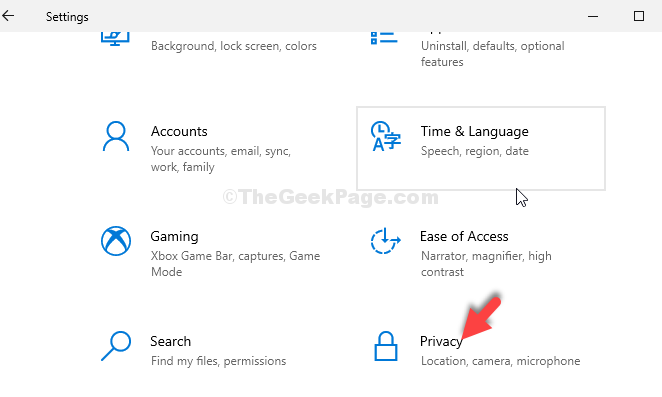
Paso 3: En la siguiente ventana, haga clic en Ubicación En el lado izquierdo del panel. Ahora, en el lado derecho de la ventana, desplácese hacia abajo hasta la sección - Elija a qué aplicaciones pueden acceder a su ubicación precisa.
Aquí, encontrará una lista de aplicaciones de Windows que pueden acceder a su ubicación. Apague el acceso de ubicación para aquellas aplicaciones que no desea rastrear su ubicación. Esto evitará que estas aplicaciones accedan a su ubicación más.
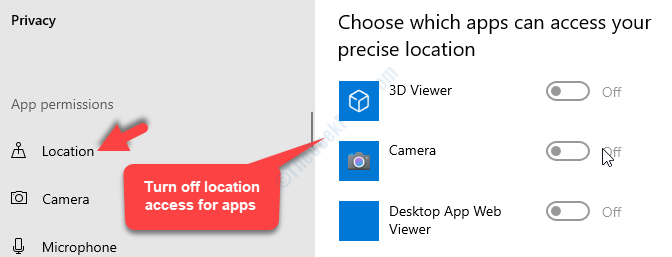
Esto lo ayudará a desactivar el acceso de ubicación solo para aquellas aplicaciones que no desea debe rastrear su ubicación y mantener a los demás activos.
Pero, si esto no ayuda, pruebe el tercer método.
Método 3: estableciendo la zona horaria manualmente
Paso 1: Clickea en el Comenzar botón en su escritorio y seleccione Ajustes Desde el menú contextual, ubicado sobre el Fuerza opción.
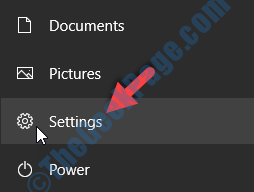
Paso 2: En el Ajustes aplicación, ve a Tiempo e idioma.
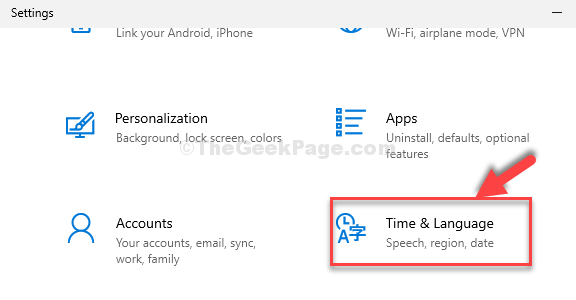
Paso 3: En la siguiente ventana, debajo Fecha y hora, Ve a la Establecer la zona horaria automáticamente sección y mover el control deslizante para apagarlo.
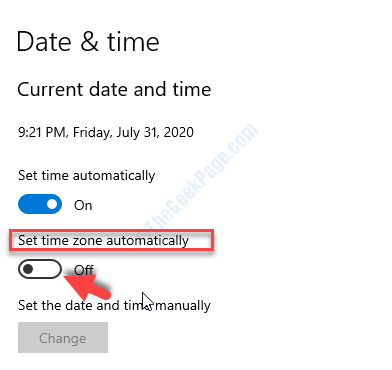
Etapa 4: Ahora, desplácese hacia abajo para encontrar el Zona horaria campo y establecer la zona horaria manualmente.
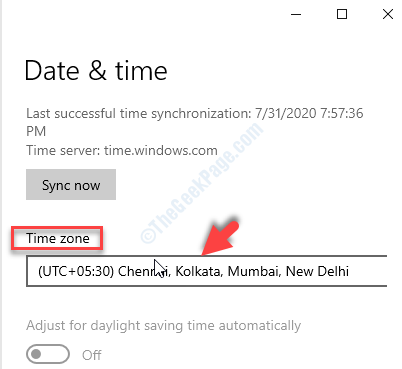
Esto evitará que Windows 10 detecte automáticamente su ubicación, por lo tanto, deshacerse de la solicitud de acceso a la ubicación.
Eso es todo. Ha deshabilitado con éxito el acceso de ubicación y no encontrará más el "Su ubicación está actualmente en uso"Problema en su PC con Windows 10.
- « API-MS-WIN-CRT-HEAP-L1-1-0.Errores de DLL en Windows 10 solucionado
- Error de impresión de tiempo de ejecución 482 en la corrección de la impresora Windows 10 »

